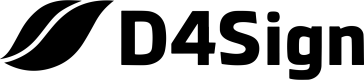Criar aplicativo no Google
Criar aplicativo no Google
I - Criando um Grupo de usuários
Acesse o Admin do Google > Diretório > Grupos › Criar um Grupo.
Crie um grupo que inclua todos os indivíduos autorizados a acessar a plataforma:
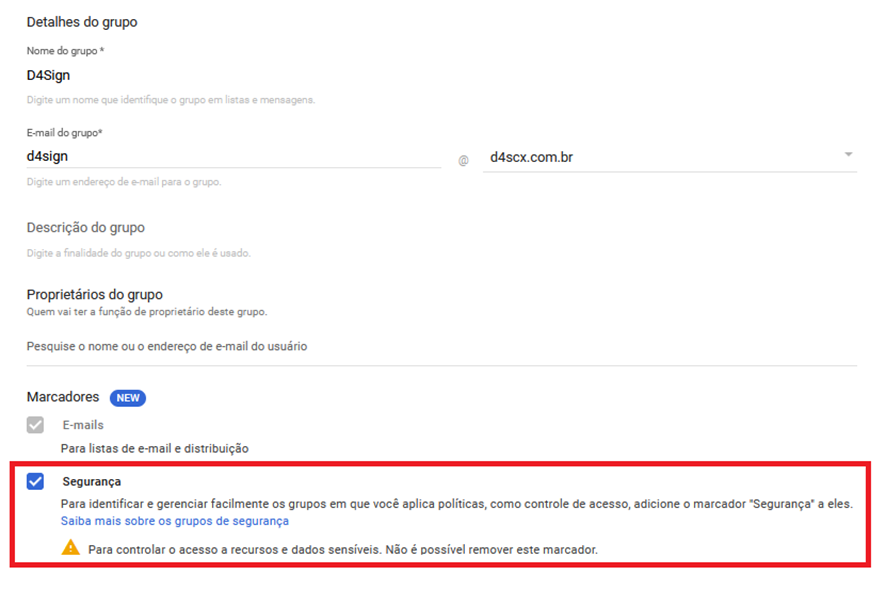
Em seguida, defina o acesso como Público:
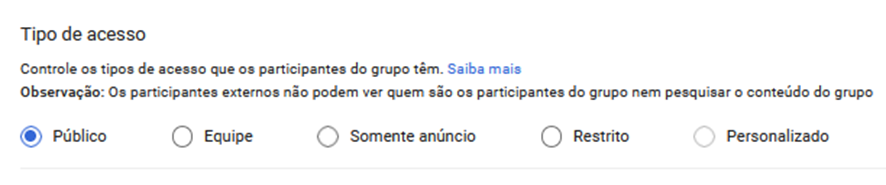
Salve o nome do grupo criado, pois ele será utilizado durante outras etapas da configuração.
II- Crie um aplicativo empresarial no Google
Crie um aplicativo acessando o Admin Google > Apps > Apps da Web e para dispositivos móveis › Adicionar App > Adicionar app SAML personalizado > Integrar qualquer outro aplicativo que você não encontre na galeria (Que não seja da galeria);
- Faça o download dos metadados do IdP para gerar o link de acesso como público.
Obs: Você poderá utilizar o GitHub: https://github.com/, para torná-lo público.
Detalhes do provedor de serviços:
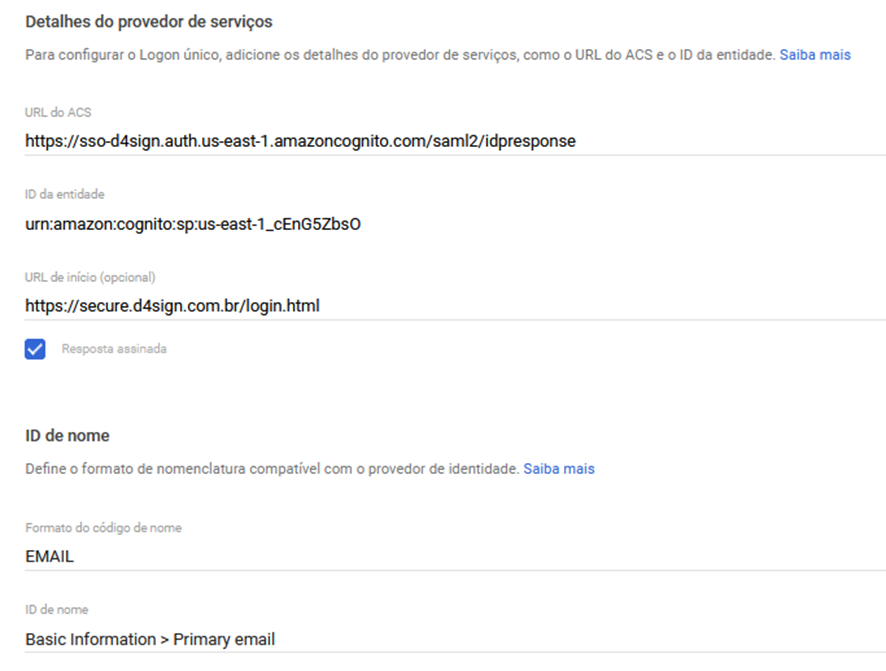
Preenchimento obrigatório de todos os campos:
URL do ACS:[https://sso-d4sign.auth.us-east-1.amazoncognito.com/saml2/idpresponse]
ID da entidade: urn:amazon:cognito:sp:us-east-1_cEnG5ZbsO
URL de Início: **https://secure.d4sign.com.br/login.html
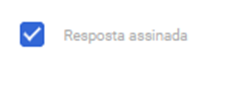
Formato do código de nome: Email
ID de nome: Basic Information > Primary E-mail
III - Mapeamento de atributos:
Adicione os seguintes atributos:
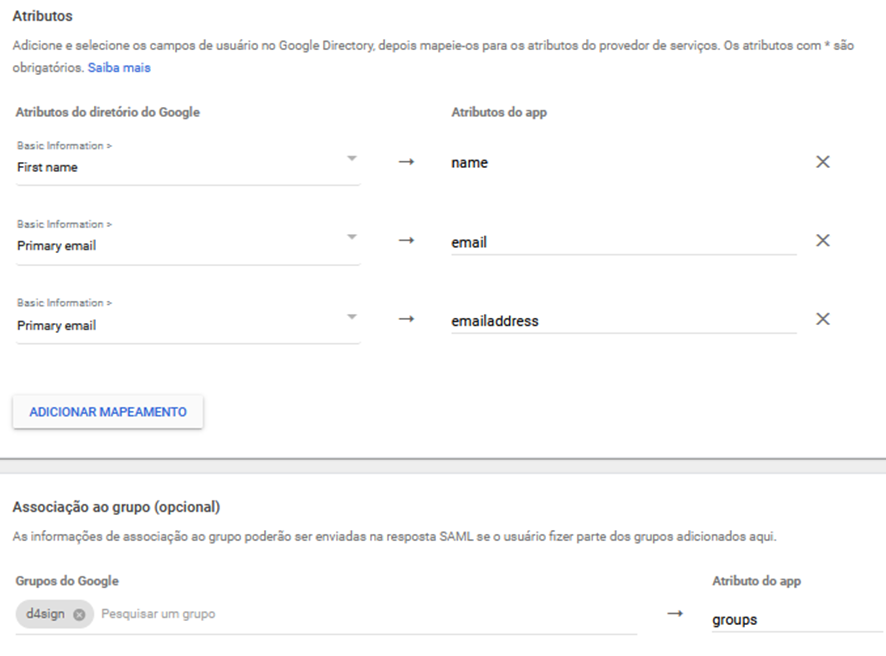
Salve e prossiga.
IV - Acesso dos Usuários
Após ter salvo todas as configurações do Grupo, vá até Acesso do Usuário:
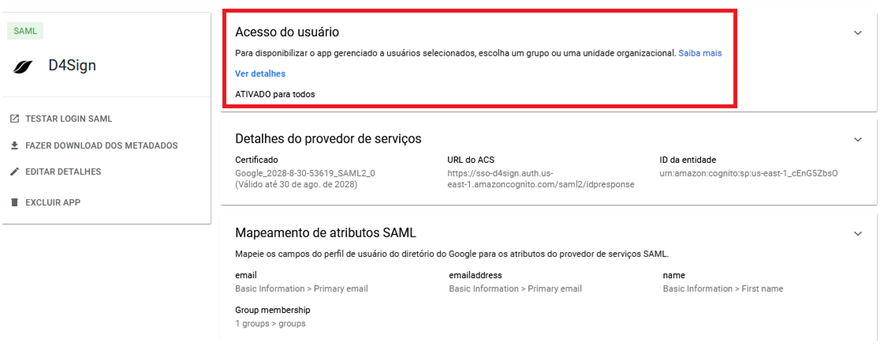
Pesquise pelo seu grupo e selecione
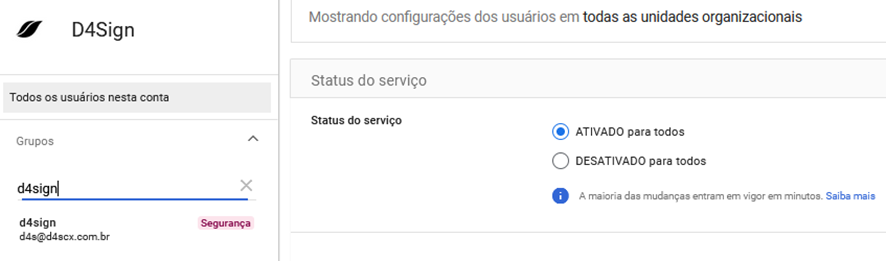
Em status do serviço selecione (Ativado para Todos) > Salve e selecione ativada, conforme imagem abaixo:

O Aplicativo está pronto para ser inserido na D4Sign.
Updated 6 months ago